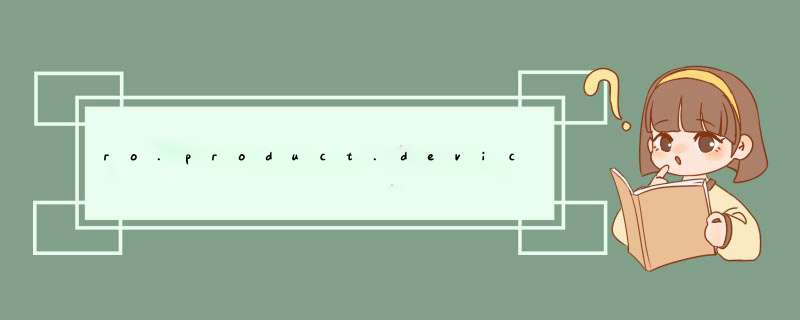
roproductdevice是Android系统中的一个属性,它主要用来描述设备的名字,例如Nexus 5X、Pixel 2XL等。它可以在AndroidManifestxml文件中找到,也可以通过adb shell getprop roproductdevice来获取。
我们自己如何来获取设备名称 呢?答案如下:
在命令行中输入“adb shell”
进入shell之后,再输入“cat /system/buildprop”
其实,设备信息,主要是存放在“/system/buildprop”文件,通过“cat”命令就可以查看了
下面附上ADB命令的详细介绍
adb 介绍
adb的全称为Android Debug Bridge 调试桥,是连接Android手机与PC端的桥梁,通过adb可以管理、 *** 作模拟器和设备,如安装软件、系统升级、运行shell命令等。
管理设备
注:android手机、模拟器统一称为“设备”
adb devices // 显示连接到计算机的设备
adb get-serialno // 获取设备的ID和序列号serialNumber
------------------重启----------------------------------------------
adb reboot // 重启设备
adb reboot bootloader // 重启到bootloader,即刷机模式
adb reboot recovery // 重启到recovery,即恢复模式
------------------发送命令到设备--------------------------------------
adb [-d|-e|-s <serialNumber>] <command>
-d 发送命令给usb连接的设备
-e 发送命令到模拟器设备
-s <serialNumber> 发送命令到指定设备
adb相关
adb kill-server // 终止adb服务进程
adb start-server // 重启adb服务进程
adb root // 已root权限重启adb服务
adb wait-for-device // 在模拟器/设备连接之前把命令转载在adb的命令器中
获取设备硬件信息
adb shell cat /sys/class/net/wlan0/address // 获取mac地址
adb shell cat /proc/cpuinfo // 获取cpu序列号
管理设备app
aapt d badging <apkfile> // 获取apk的packagename 和 classname
------------------安装----------------------------------------------
adb install <apkfile> // 安装apk
adb install -r <apkfile> // 保留数据和缓存文件,重新安装apk,
adb install -s <apkfile> // 安装apk到sd卡
------------------卸载----------------------------------------------
adb uninstall <package> // 卸载app
adb uninstall -k <package> // 卸载app但保留数据和缓存文件
------------------启动app-------------------------------------------
adb shell am start -n <package_name>/<activity_class_name> // 启动应用
------------------查看内存占用----------------------------------------
adb shell top // 查看设备cpu和内存占用情况
adb shell top -m 6 // 查看占用内存前6的app
adb shell top -n 1 // 刷新一次内存信息,然后返回
adb shell procrank // 查询各进程内存使用情况
adb shell kill [pid] // 杀死一个进程
adb shell ps // 查看进程列表
adb shell ps -x [PID] // 查看指定进程状态
adb shell service list // 查看后台services信息
adb shell cat /proc/meminfo // 查看当前内存占用
adb shell cat /proc/iomem // 查看IO内存分区
文件 *** 作
//android中,sdcard代表内置存储,不同系统中tf卡的设备名可能不同,使用查看adb shell ls mnt查看所有存储设备名。
adb remount // 将system分区重新挂载为可读写分区
adb push <local> <remote> // 从本地复制文件到设备
adb pull <remote> <local> // 从设备复制文件到本地
adb shell ls // 列出目录下的文件和文件夹,等同于dos中的dir命令
adb shell cd <folder> // 进入文件夹,等同于dos中的cd 命令
adb shell rename path/oldfilename path/newfilename // 重命名文件
adb shell rm /system/aviapk // 删除system/aviapk
adb shell rm -r <folder> // 删除文件夹及其下面所有文件
adb shell mv path/file newpath/file // 移动文件
adb shell chmod 777 /system/fonts/DroidSansFallbackttf // 设置文件权限
adb shell mkdir path/foldelname // 新建文件夹
adb shell cat <file> // 查看文件内容
你的手机里面没有谷歌服务框架!就不能安装谷歌官方的市场,没有官方的市场,许多软件就不能通过官方市场验证你的手机,那么这些软件就不能用,这些软件一般都是付费的软件,要想用就得安装google市场,得有谷歌服务框架,一般行货手机,在中国是不允许有google服务的,所以需要刷机,自己安装,不是填写个ID就能解决的,这个软件不能直接安装,你到论坛上找找你机型个谷歌服务包(这里面包含账号验证等一堆软件,包括google play),然后按照教程刷机就ok了~然后google play 就能用了!
获取Android唯一标识的具体 *** 作步骤:
DEVICE_ID
假设确实需要用到真实设备的标识,可能就需要用到DEVICE_ID。在以前,Android设备是手机,这个DEVICE_ID可以同
通过TelephonyManagergetDeviceId()获取,它根据不同的手机设备返回IMEI,MEID或者ESN码,但它在使用的过程中
会遇到很多问题:
非手机设备: 如果只带有Wifi的设备或者音乐播放器没有通话的硬件功能的话就没有这个DEVICE_ID
权限: 获取DEVICE_ID需要READ_PHONE_STATE权限,如果只为了获取它,没有用到其它的通话功能,那这个权限有点大才小用
bug:在少数的一些手机设备上,该实现有漏洞,会返回垃圾,如:zeros或者asterisks的产品。
2 MAC ADDRESS
也可以通过手机的Wifi或者蓝牙设备获取MAC ADDRESS作为DEVICE ID,但是并不建议这么做,因为并不是所有的设备都有Wifi,并且,如果Wifi没有打开,那硬件设备无法返回MAC ADDRESS
3 Serial Number
在Android 23可以通过androidosBuildSERIAL获取,非手机设备可以通过该接口获取。
4 ANDROID_ID
ANDROID_ID是设备第一次启动时产生和存储的64bit的一个数,当设备被wipe后该数重置
ANDROID_ID似乎是获取Device ID的一个好选择,但它也有缺陷:
它在Android <=21 or Android >=23的版本是可靠、稳定的,但在22的版本并不是100%可靠的
在主流厂商生产的设备上,有一个很经常的bug,就是每个设备都会产生相同的ANDROID_ID:9774d56d682e549c
5 Installtion ID : UUID
计算机系统的外部设备,包括输入设备中的键盘、鼠标器、扫描仪、数码相机和语音输入系统、手写输入系统、IC卡输入系统,输出设备中的显示系统、各种打印机和绘图仪,软盘存储器、硬盘存储器、外存储设备,多媒体设备中的光盘驱动器、声卡、音箱、视频卡、电视接收卡、SCSI卡及摄像头等多媒体适配器,网络设备中的调制解调器、网卡、集线器、路由器、网桥、网关和交换机。
以上就是关于ro.product.device在那全部的内容,包括:ro.product.device在那、如何获得Android设备名称、怎么获取手机的Android Device ID等相关内容解答,如果想了解更多相关内容,可以关注我们,你们的支持是我们更新的动力!
欢迎分享,转载请注明来源:内存溢出

 微信扫一扫
微信扫一扫
 支付宝扫一扫
支付宝扫一扫
评论列表(0条)